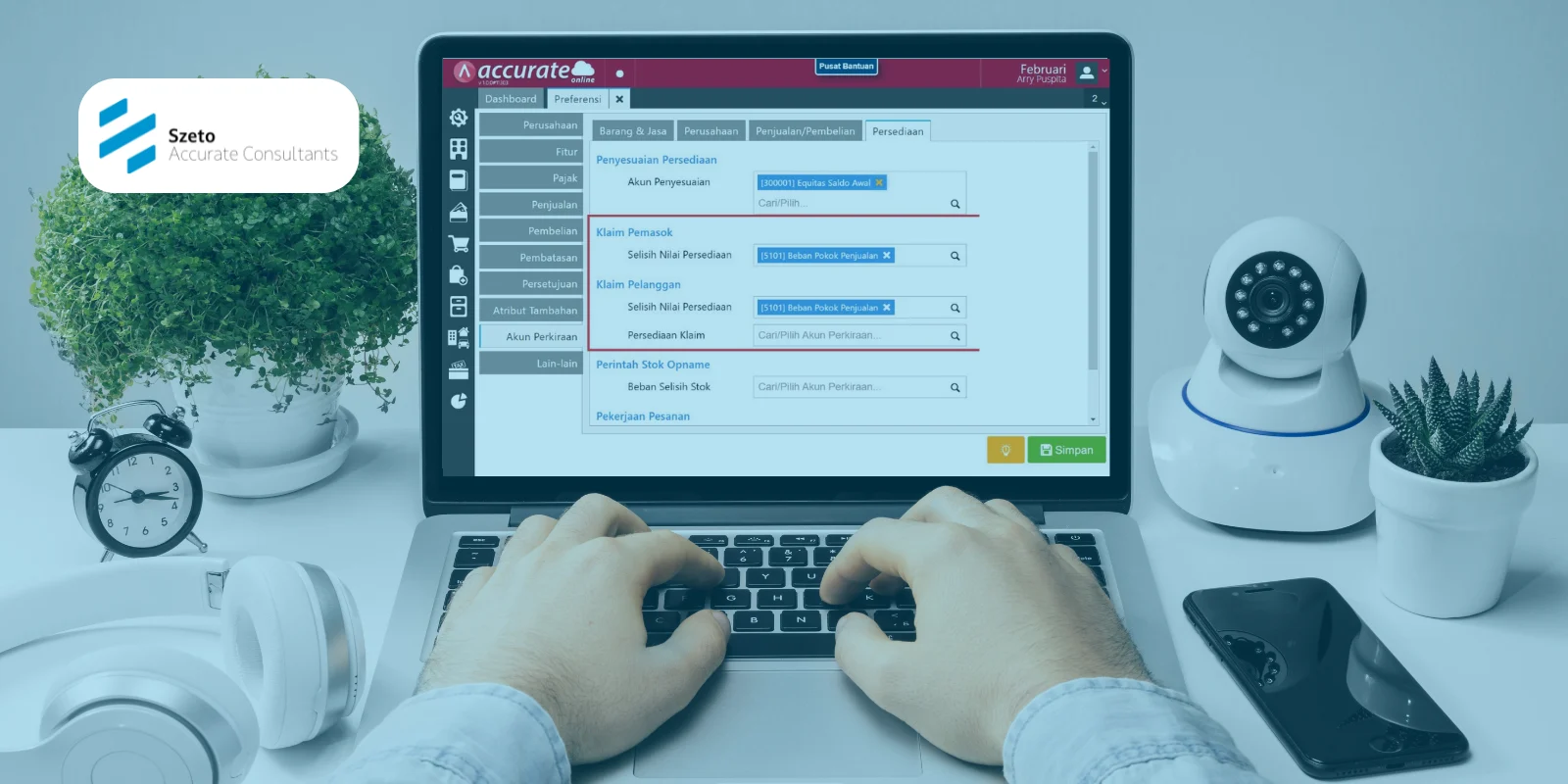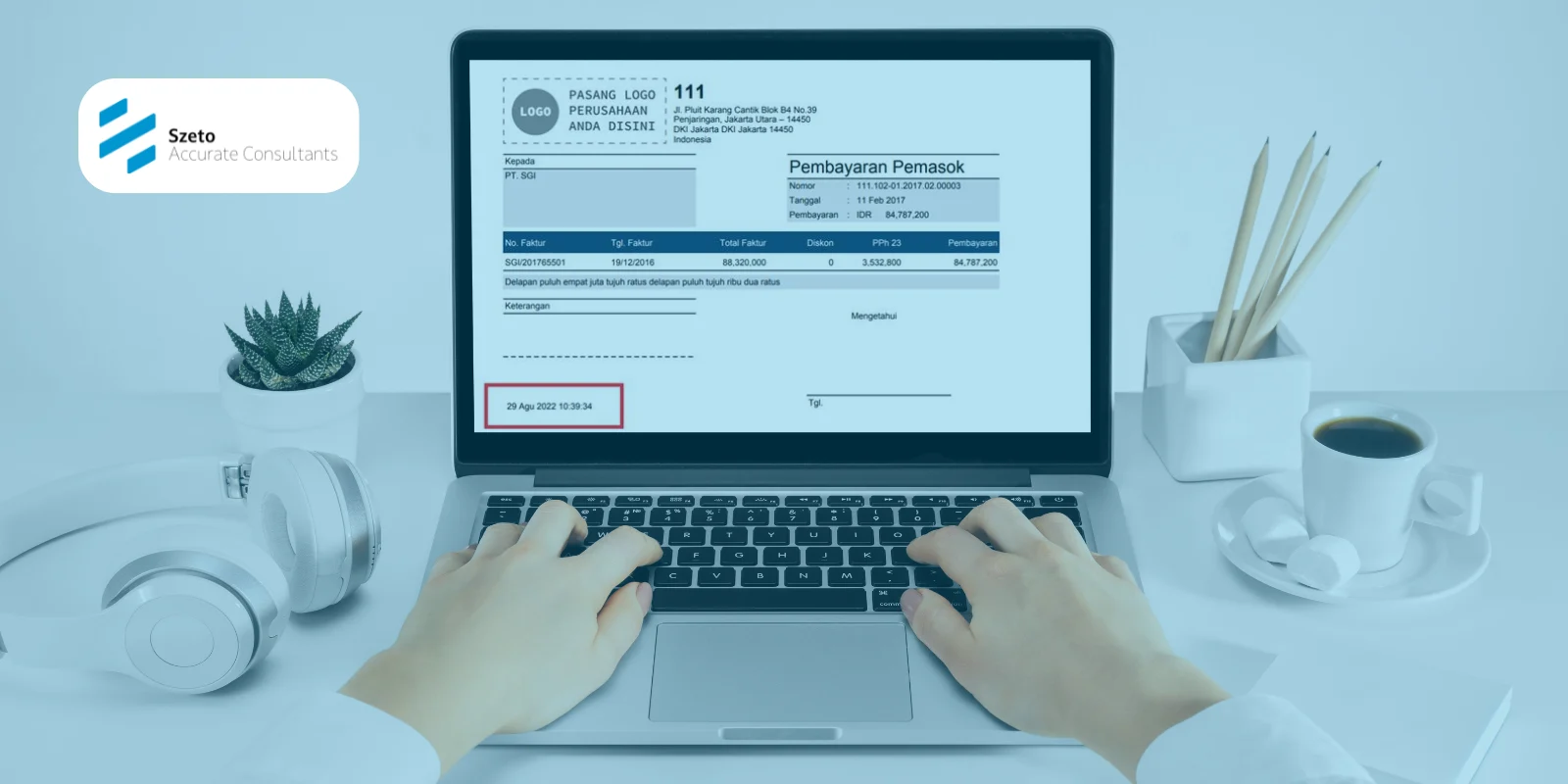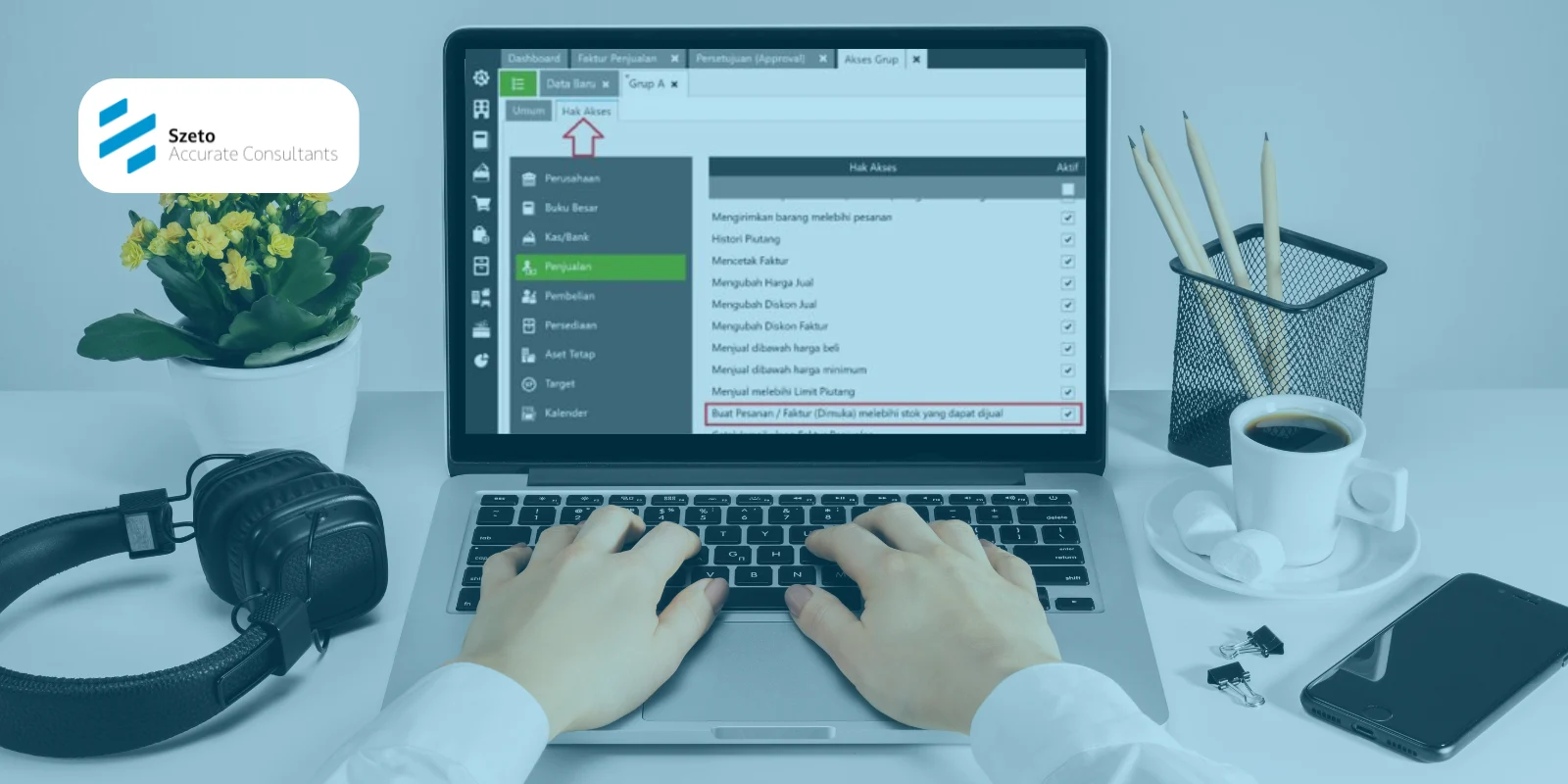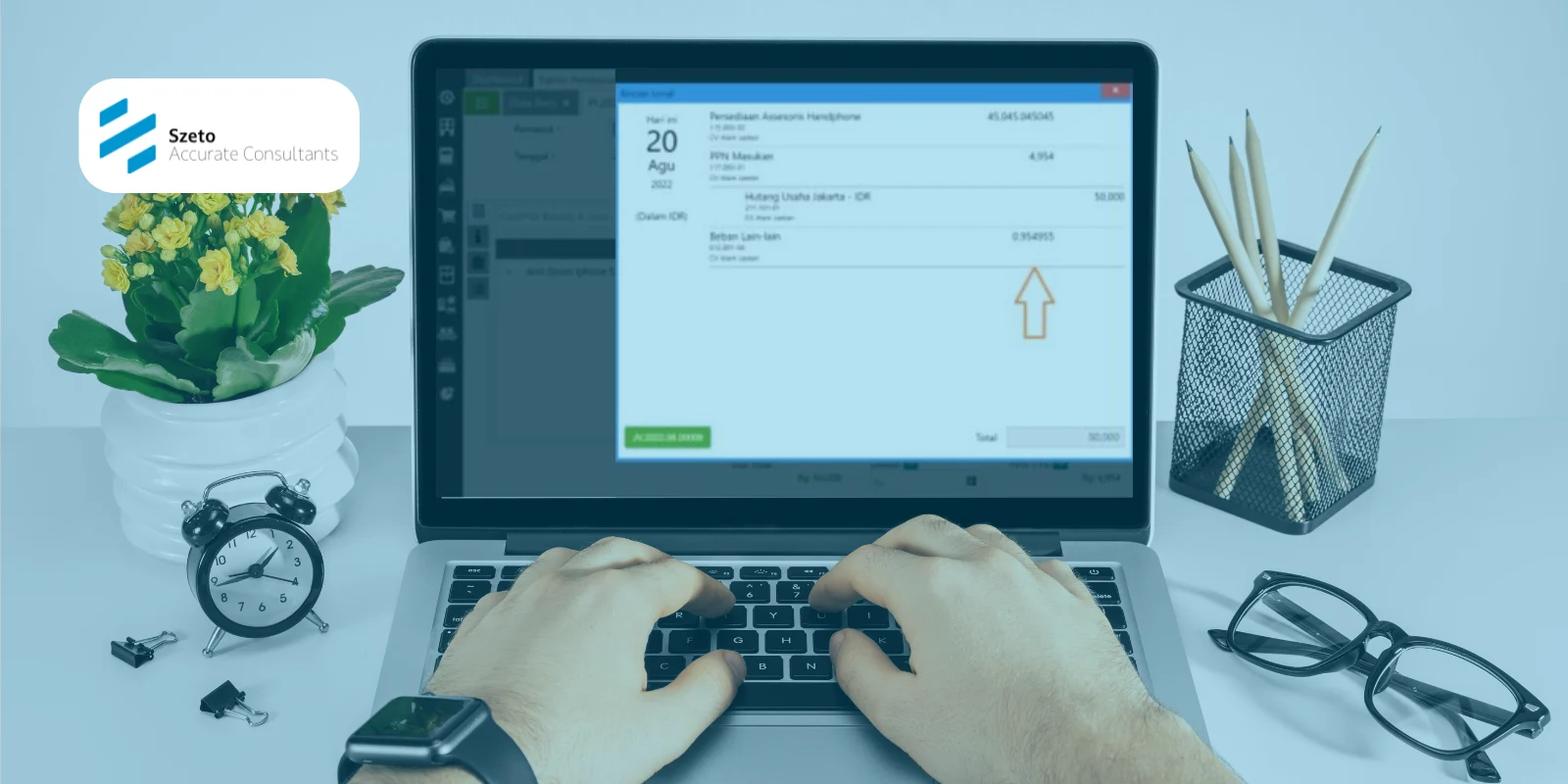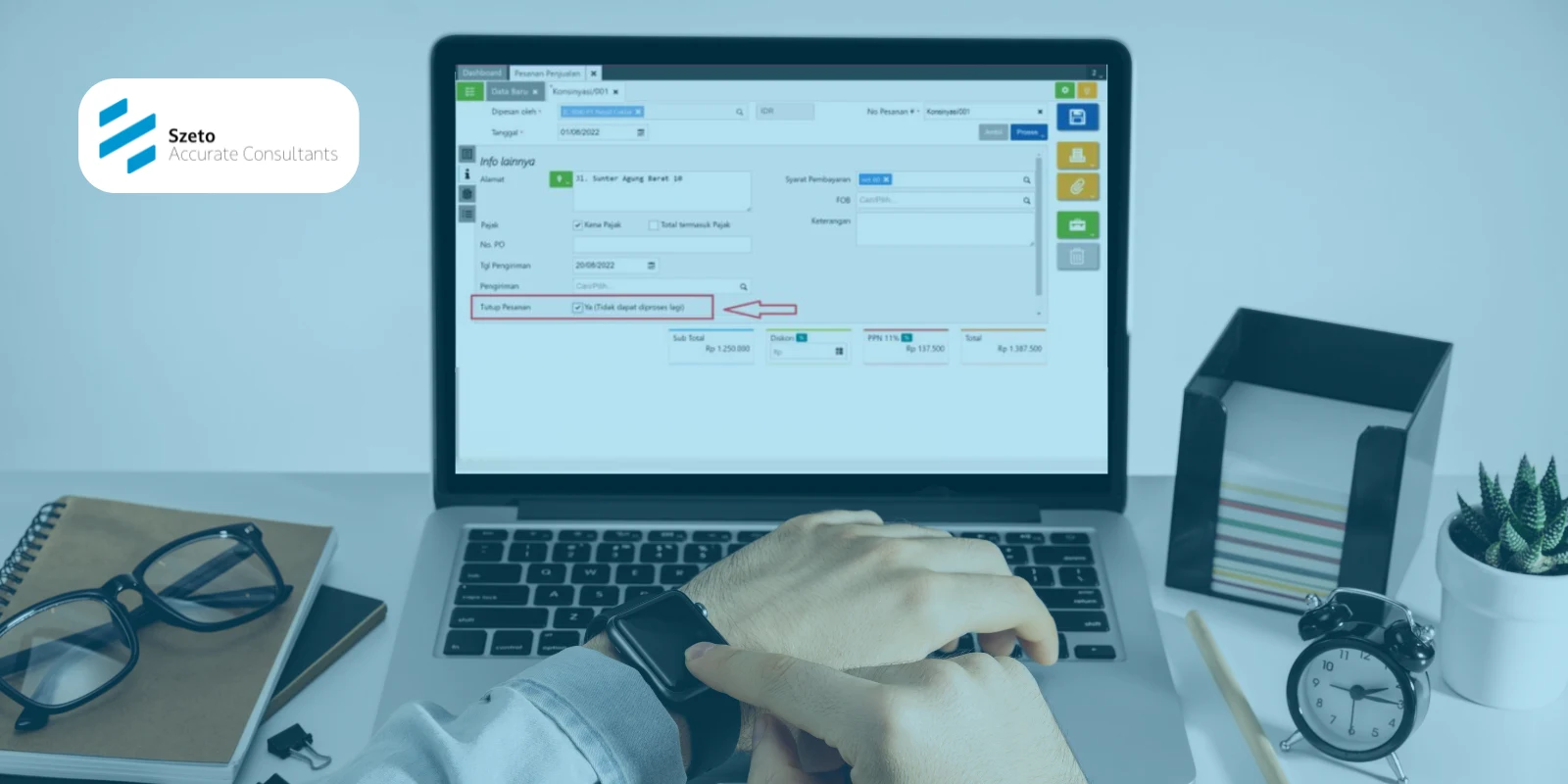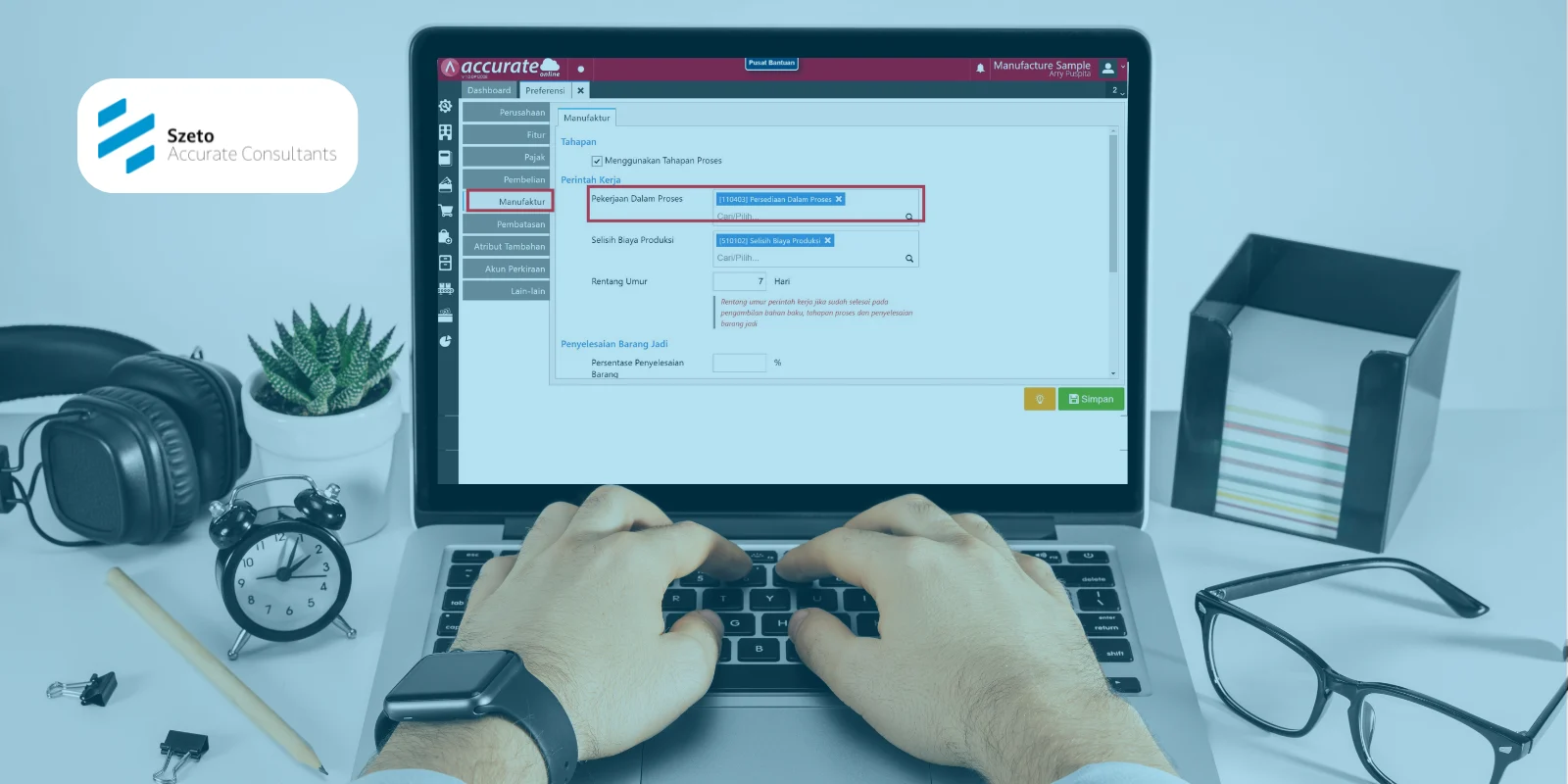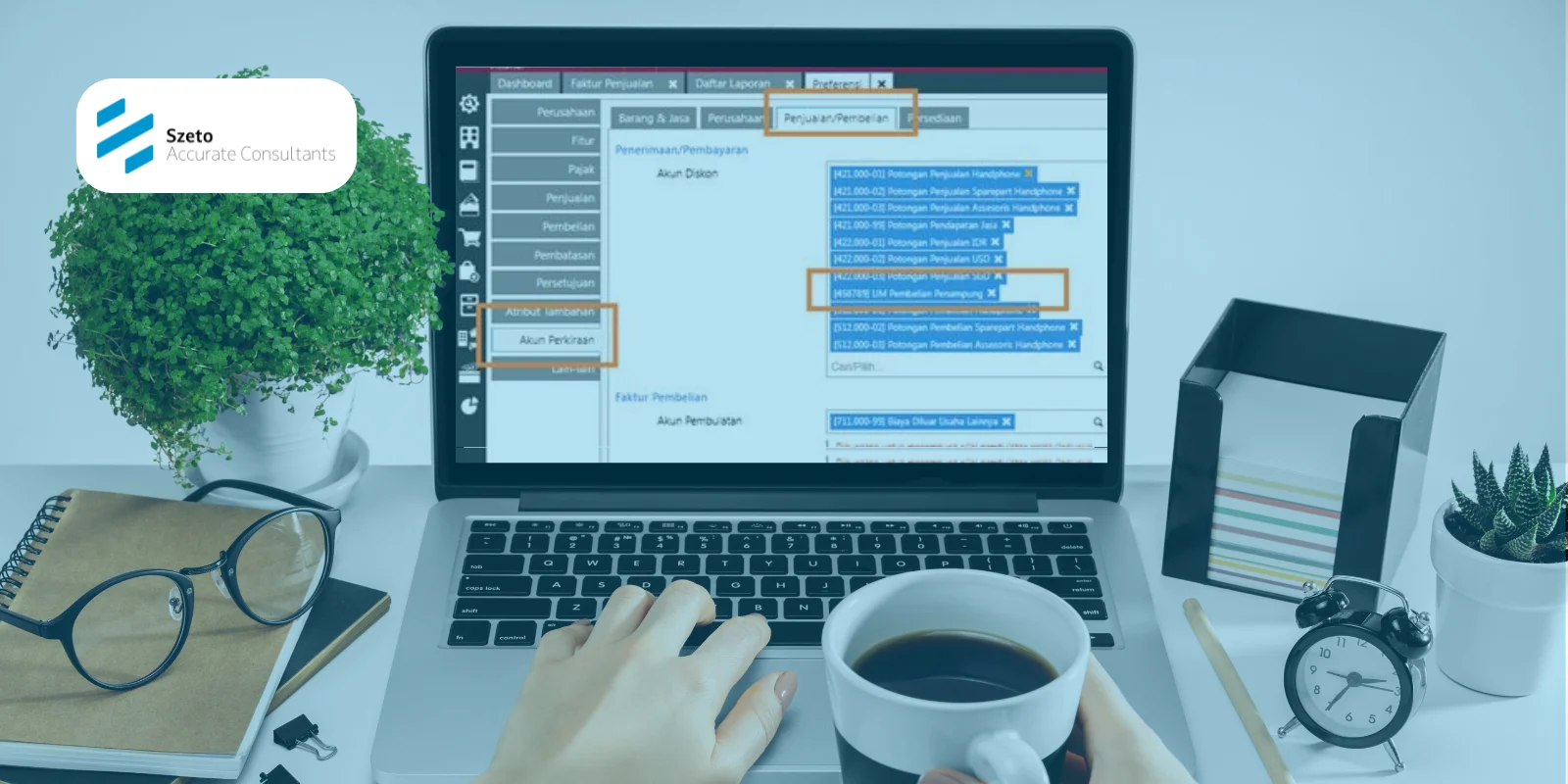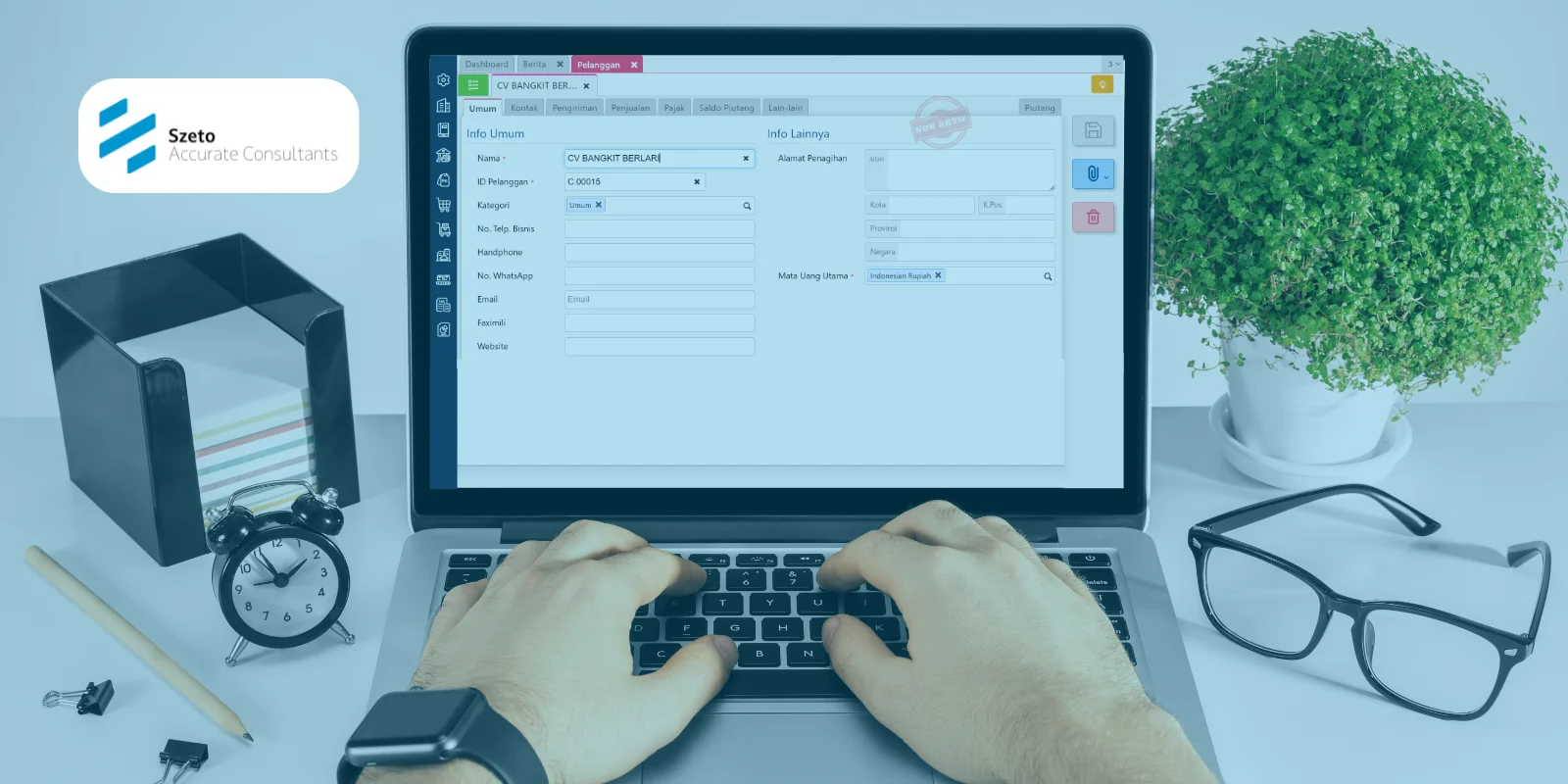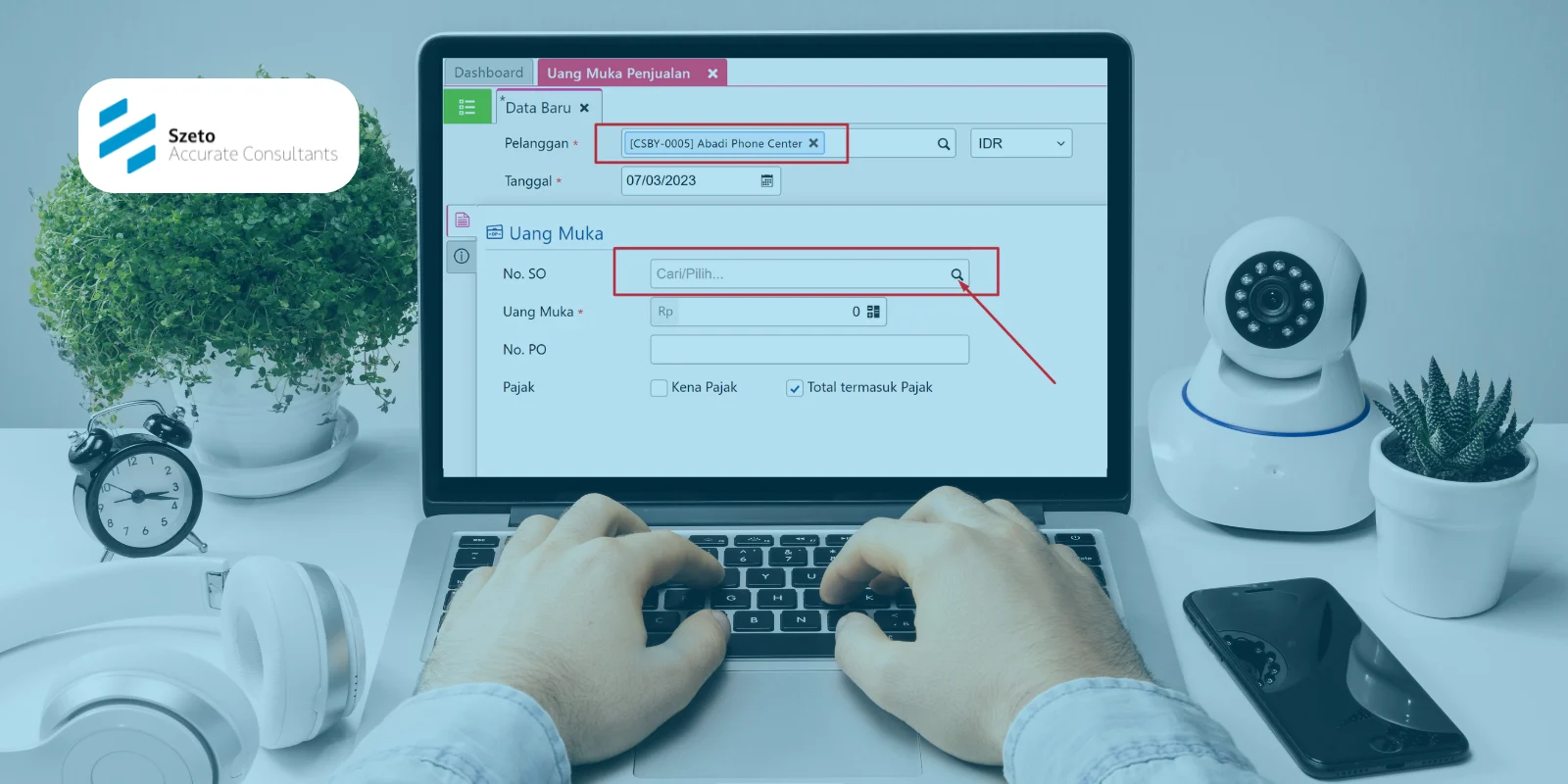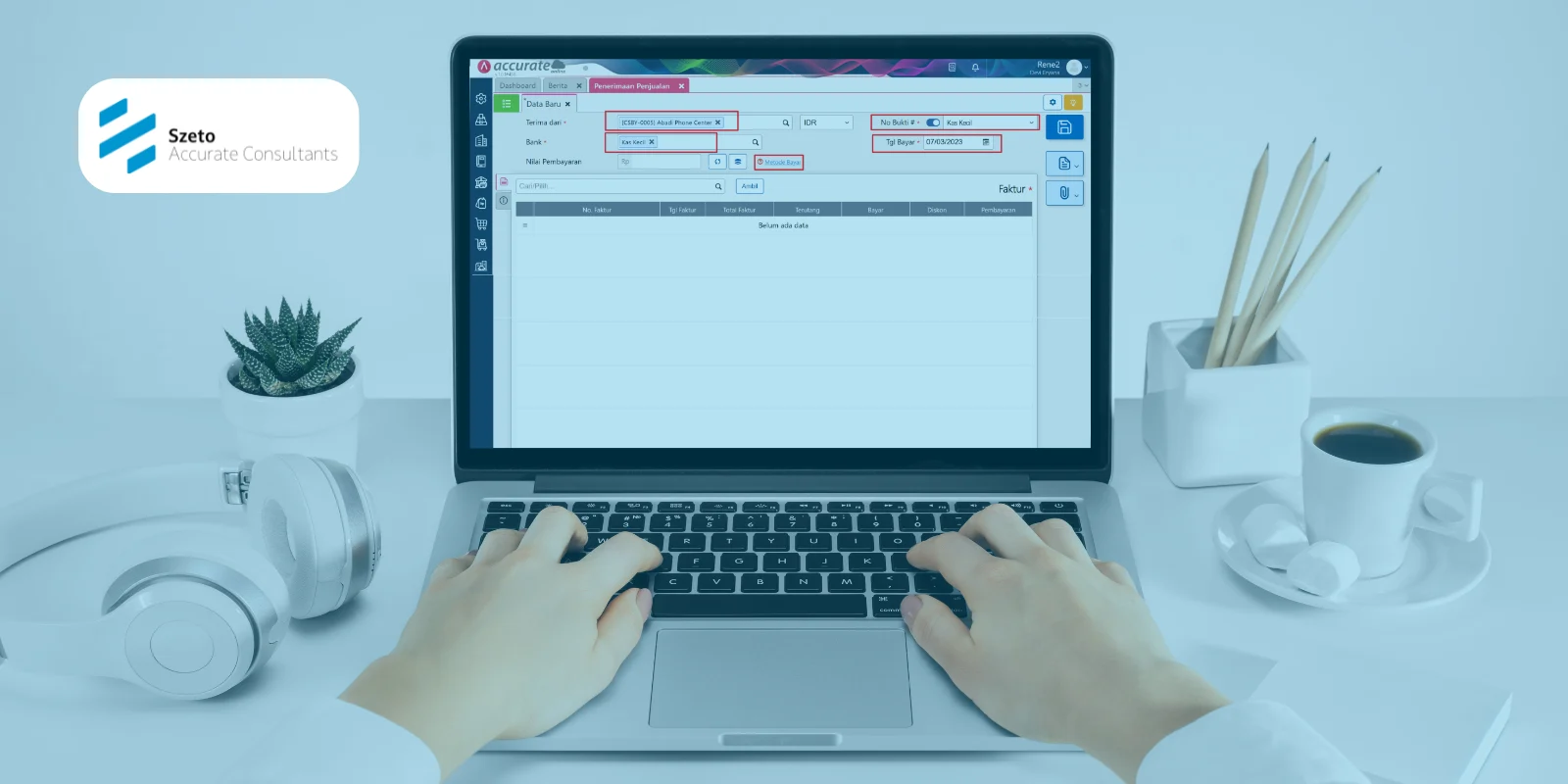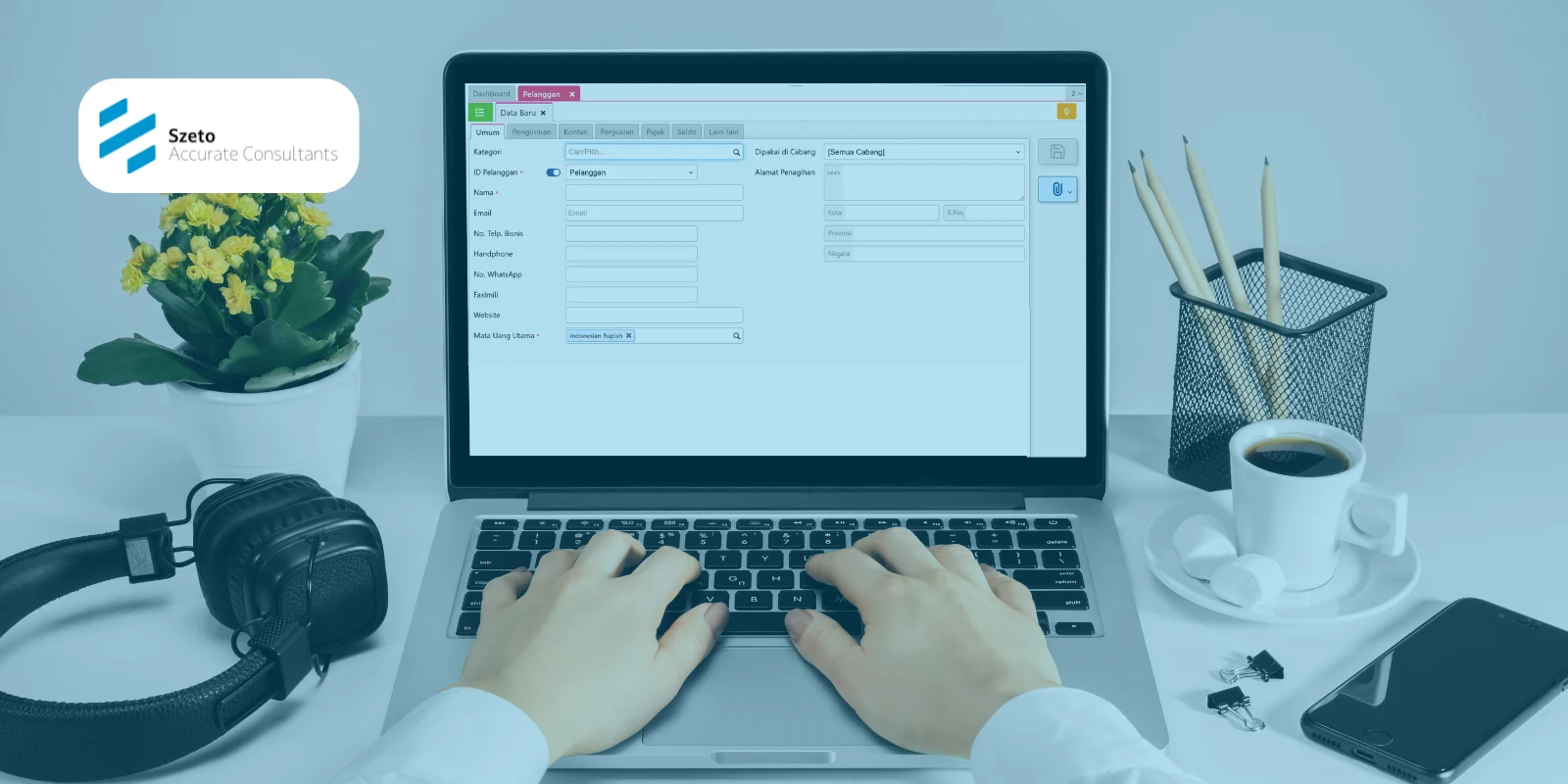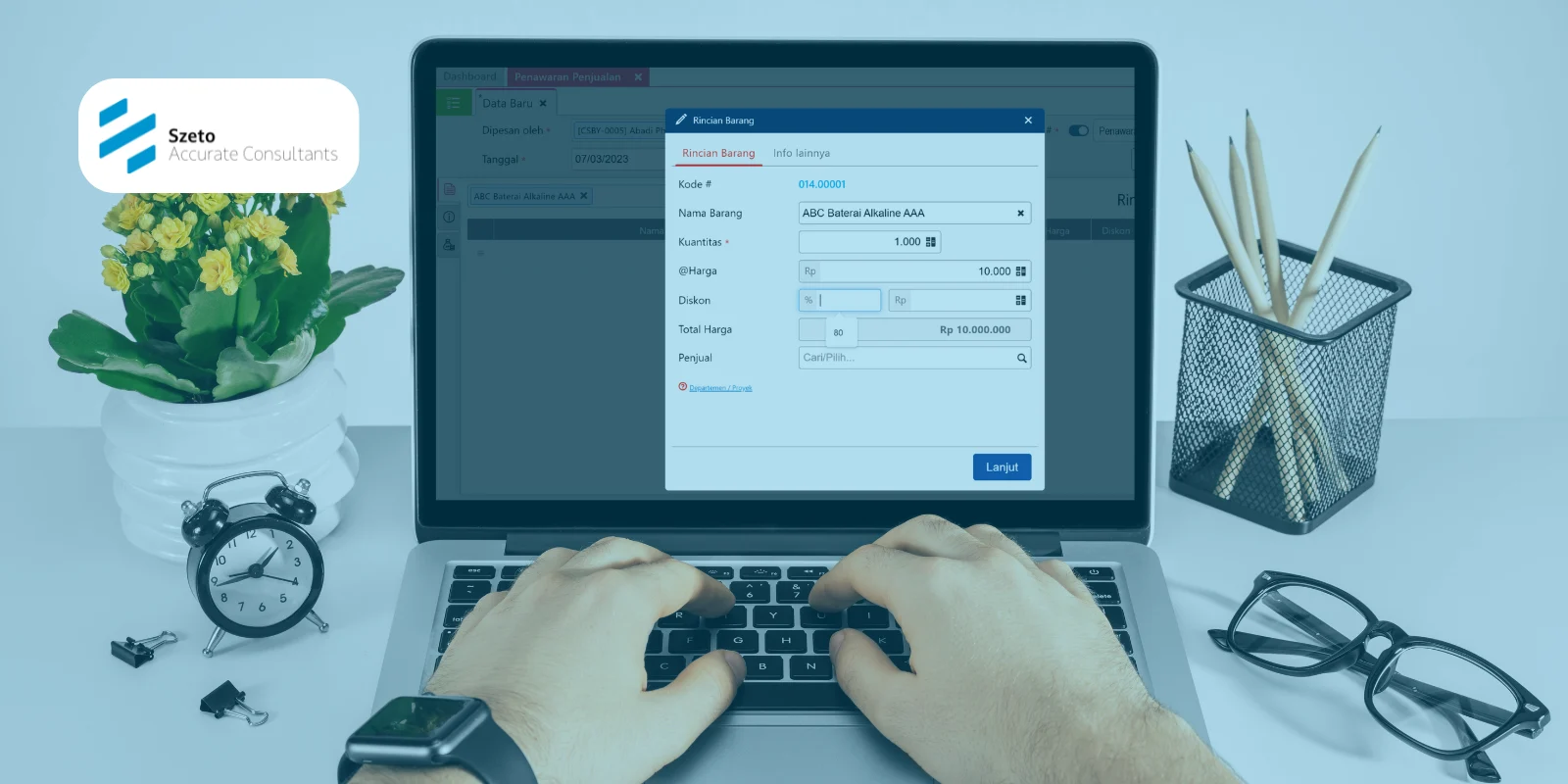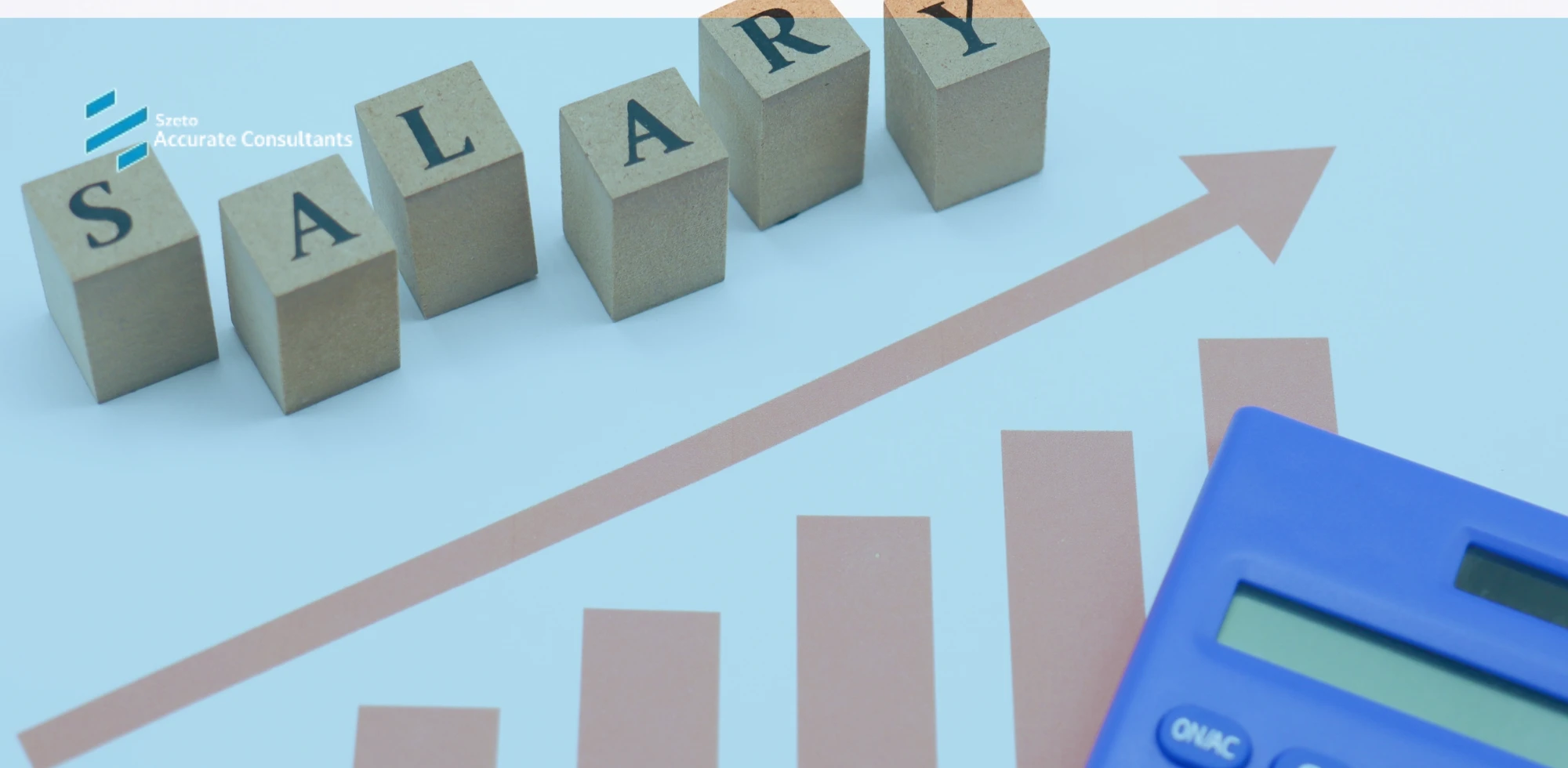Dalam bisnis yang dinamis, melakukan penyesuaian harga jual barang bisa menjadi kebutuhan rutin—baik karena margin, promo, maupun kebijakan pelanggan. Di Accurate 5, fitur set harga penjualan atau Set Selling Price memudahkan Anda mengatur harga jual barang secara massal, cepat, dan akurat.
Di artikel ini akan dijelaskan mengenai apa itu fitur Set Selling Price di Accurate 5, cara kerjanya, serta manfaat yang bisa Anda peroleh saat menggunakan fitur tersebut.
Apa Itu Fitur Set Harga Penjualan?
Set Selling Price (Set Harga Penjualan) adalah formulir dalam Accurate 5 yang memungkinkan Anda untuk mengatur harga jual barang hingga lima level harga yang berbeda secara sekaligus.
Level harga ini memungkinkan Anda untuk menjual barang dengan harga yang berbeda tergantung pada pelanggan tertentu. Harga baru bisa diset langsung per item, atau berdasarkan persentase dan jumlah tetap, lalu otomatis berlaku di Sales Order atau Sales Invoice sesuai level.
Cara Mengakses Set Harga Penjualan
Formulir Set Selling pada Accurate 5 dapat dibuka dari menu Activities – Inventory – Selling Price Adjustment.
![Fitur Set Harga Penjualan [Set Selling Price] di Accurate](https://www.szetoaccurate.com/wp-content/uploads/Fitur-Set-Harga-Penjualan-Set-Selling-Price-di-Accurate-5-1-709x1024.png)
- Tombol Previous: Membuka tampilan Formulir Selling Price Adjustment sebelum formulir yang tampil.
- Tombol Next: Membuka tampilan Formulir Selling Price Adjustment setelah formulir yang tampil.
- Tombol Preview: Melihat tampilan Formulir di monitor komputer anda sebelum di print.
- Tombol Printer: Mencetak formulir Selling Price Adjustment.
- Tombol Import: Mengimpor dari lain (cont: excel) yang berisi harga jual barang baru.
- Kolom Effective Date: Isi tanggal dimana harga baru akan dimulai digunakan sebagai default price barang anda.
- Kolom Description: Ketikkan keterangan penyesuaian harga jual yang telah dilakukan.
- Adjustment No: Ketikkan No urut formulir penyesuaian harga jual barang.
- Adjustment Date: Tanggal Pembuatan form set selling price
- Adjustment New Price: ada 3 cara penyesuaian, yaitu:
- Per Item: Harga per item dapat diubah satu persatu dengan mengetikkan harga baru langsung pada kolom New Price.
- Percentage: Menaikan atau menurunkan semua harga item secara sekaligus berdasarkan persentase dari harga lama. Untuk menurunkan harga tambahan tanda negatif pada nilai persen, sedangkan untuk menaikkan harga isi seperti biasa.
- Per Amount: Menaikkan atau menurunkan harga item sekaligus sejumlah nilai yang di isikan pada kotak isian. Untuk menurunkan harga awali dengan tanda negatif
- Adjust: Memilih harga baru yang akan disesuaikan, mulai dari level 1–5 atau semua level.
- To: Pada field kosong isi dengan nilai yang ingin disesuaikan dan pada combo box di sebelahnya pilih cara penyesuaian.
- Form: Pilih level harga awal yang akan dijadikan dasar perhitungan penyesuaian.
- Adjust: Melaksanakan penyesuaian harga yang sudah dibuat. Klik setelah field Adjust, To, dan From di isi.
- Filters: Memilah item apa yang ingin ditampilkan pada daftar set selling price. Filter dapat dilakukan berdasarkan Category atau Unit Price sebelum disesuaikan.
- Select Item: Memilih barang-barang yang akan di set harga jualnya.
- Bagian Detail: Menampilkan kolom-kolom Item No, Item Description, dan Last Price (hanya muncul apabila Show Last Price dicentang) yang otomatis terisi. Kolom New Price akan terisi setelah tombol Adjust di klik. Kolom Actual Cost otomatis akan menampilkan nilai hpp dari barang yang dimiliki. Nilai hpp barang yang ditampilkan pada kolom Actual Cost dapat dijadikan patokan dalam membuat default harga jual barang baru.
- Load from Default: Mengembalikan New Price yang sudah di set ke default (Last Price).
- Save to Default: Menyimpan New Price menjadi setting harga default item.
Ingin Lebih Terampil Mengelola Harga Penjualan?
Mempelajari fitur Set Harga Penjualan akan meningkatkan efisiensi dan kontrol harga jual barang. Jika Anda ingin bimbingan langsung dari praktisi Accurate—mulai dari pengaturan harga multi-level hingga implementasi ke transaksi penjualan—ikuti pelatihan Accurate 5 dari Szeto Accurate Consultant!
Hubungi customer service kami sekarang juga untuk mendapatkan informasi terkait jadwal pelatihan dan konsultasi. Tingkatkan efektivitas pengelolaan harga di bisnis Anda!

![Fitur Set Harga Penjualan [Set Selling Price] di Accurate](https://www.szetoaccurate.com/wp-content/uploads/Fitur-Set-Harga-Penjualan-Set-Selling-Price-di-Accurate-5.webp)